wps ppt一边放映一边看备注的设置教程
时间:2023-09-01 09:23:30作者:极光下载站人气:164
相信用户对wps软件都是很熟悉的了,这是一款可以用来编辑不同种类文件的办公软件,例如用户可以用来编辑word文档、excel表格或是ppt演示文稿等,很好的满足了用户的需求,因此wps软件收获了不少的忠实用户,当用户在wps软件中编辑演示文稿时,在进行讲解的时候,通常都会使用演讲者视图,这是因为这样可以方便我们一边放映ppt一边查看自己的备注信息,同时还可以看到下一页的ppt内容,但是有用户会问到wps
ppt怎么实现一边放映一边看备注的问题,这个问题其实是很好解决的,用户直接在页面的备注板块中输入内容,接着在菜单栏中点击放映并勾选显示演讲者视图选项即可解决问题,那么接下来就让小编来向大家分享一下wps
ppt一边放映一边看备注的方法教程吧,希望用户能够从中获取到经验。
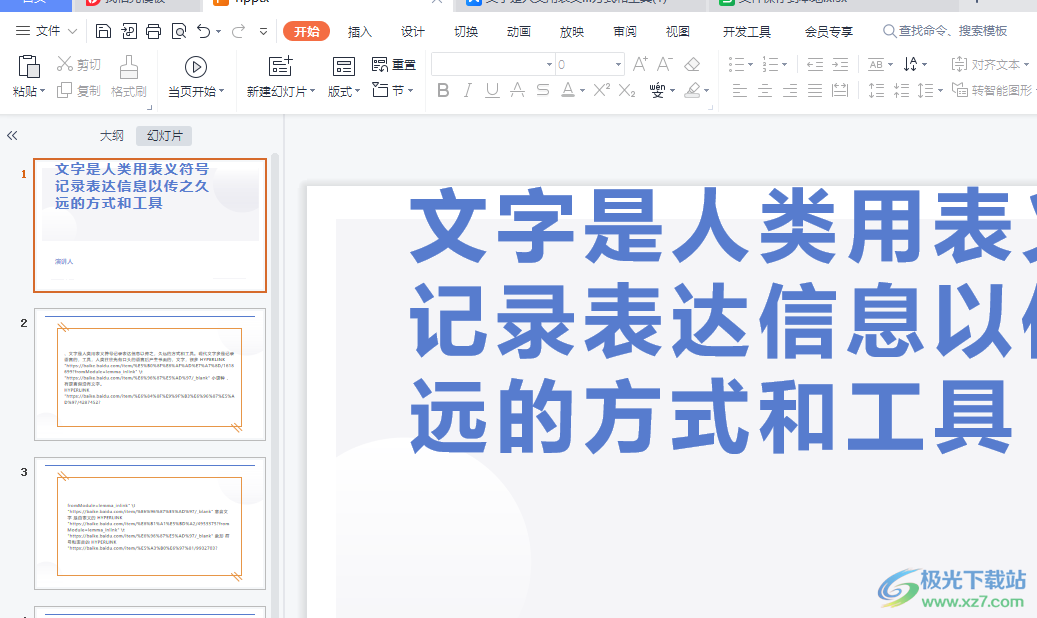
方法步骤
1.用户在电脑桌面上打开wps软件,并来到演示文稿的编辑页面上
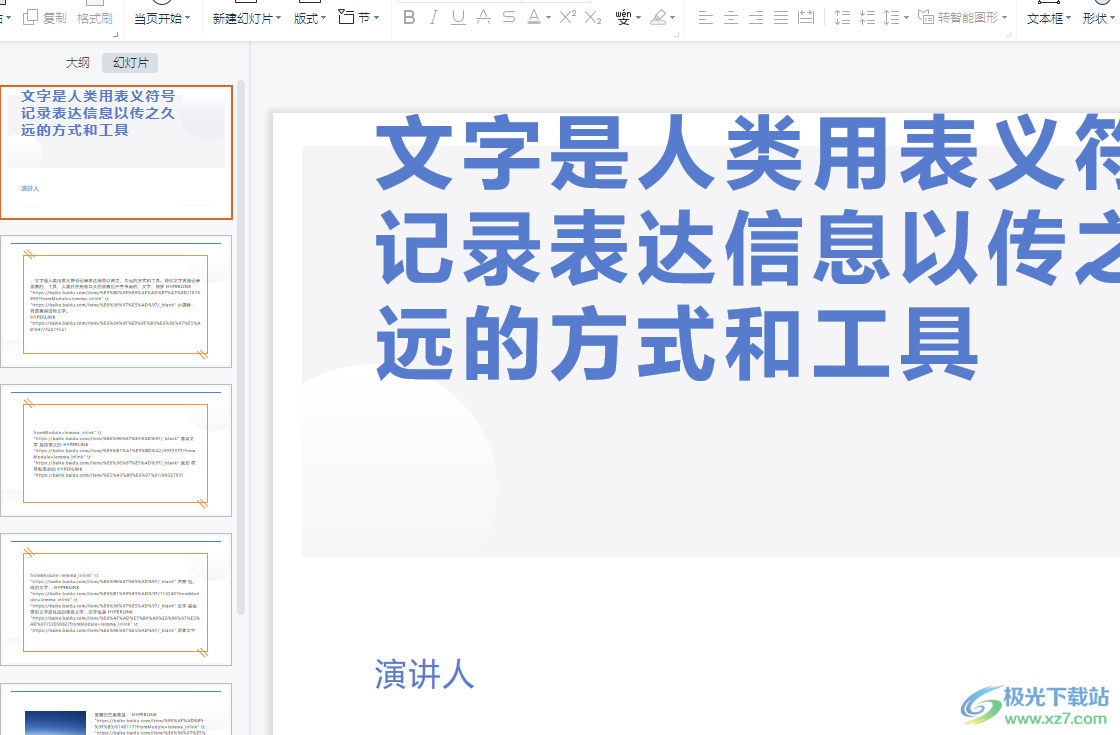
2.接着用户在页面的底部看到备注栏,用户点击并从中输入好备注信息
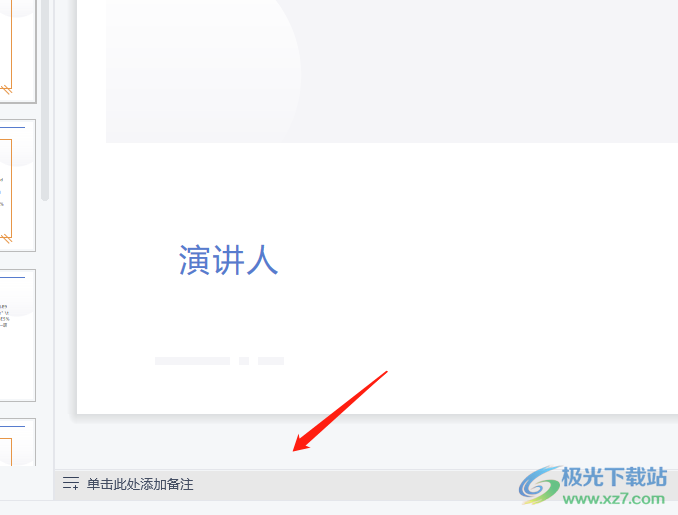
3.然后需要点击页面上方菜单栏中的放映选项,在弹出来的下拉选项卡中,用户勾选显示演讲者视图选项
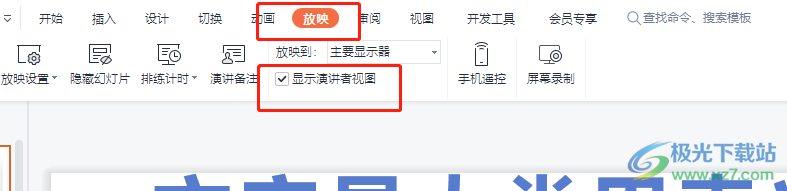
4.这时用户在放映选项卡中需要找到并点击从头开始选项,以此来查看自己设置的一边放映一边看备注的效果
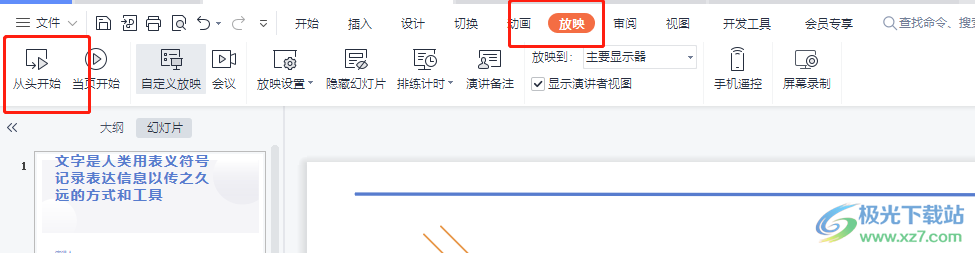
5.如图所示,用户在放映的过程中弹出演讲者备注窗口即可实现一边放映一边看备注
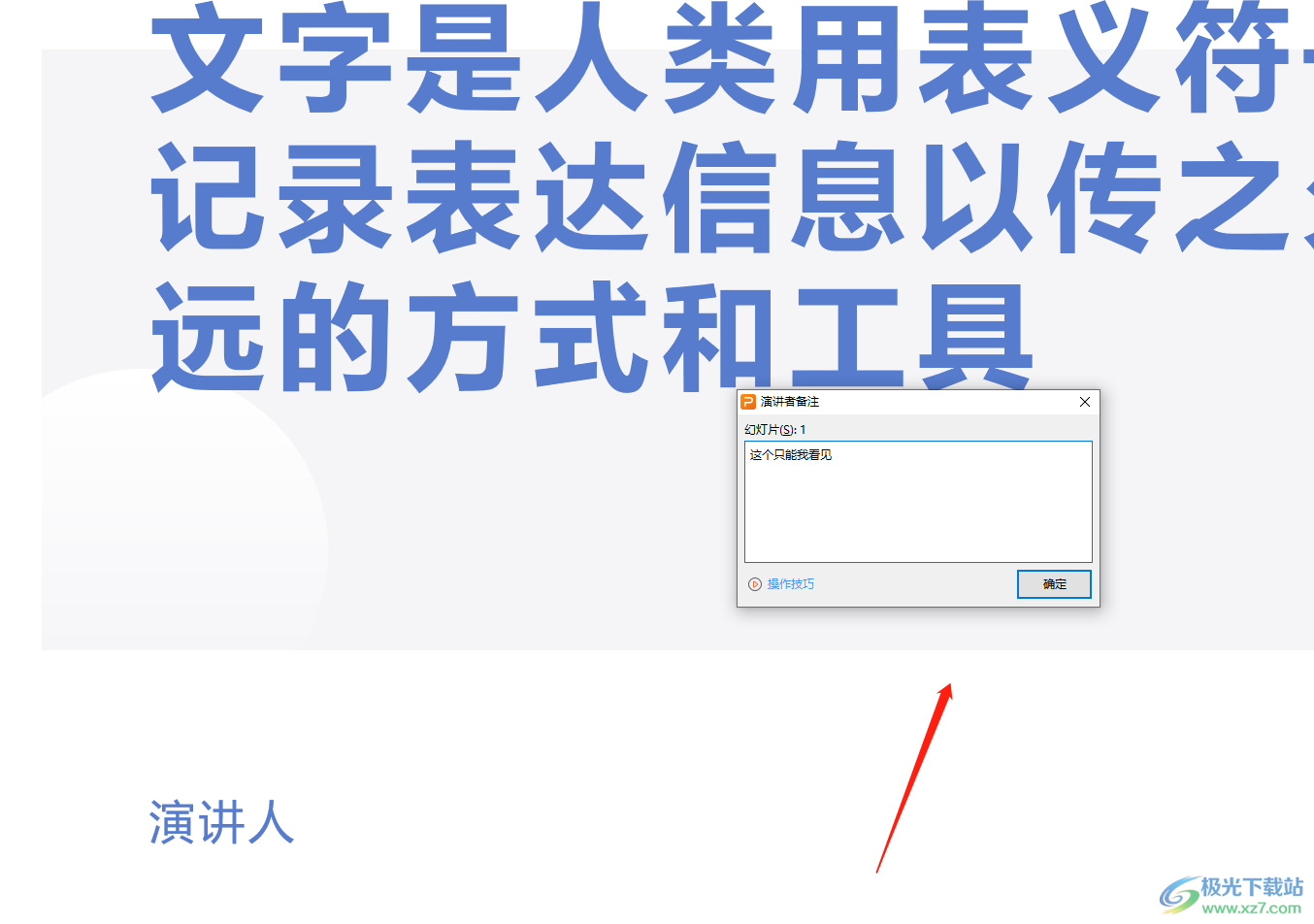
以上就是小编对用户提出问题整理出来的方法步骤,用户从中知道了大致的操作过程为点击底部备注板块——输入备注信息——点击放映——勾选显示演示者视图——进入放映模式查看这几步,方法简单易懂,因此感兴趣的用户可以来试试看。

大小:240.07 MB版本:v12.1.0.18608环境:WinAll
- 进入下载
相关推荐
相关下载
热门阅览
- 1百度网盘分享密码暴力破解方法,怎么破解百度网盘加密链接
- 2keyshot6破解安装步骤-keyshot6破解安装教程
- 3apktool手机版使用教程-apktool使用方法
- 4mac版steam怎么设置中文 steam mac版设置中文教程
- 5抖音推荐怎么设置页面?抖音推荐界面重新设置教程
- 6电脑怎么开启VT 如何开启VT的详细教程!
- 7掌上英雄联盟怎么注销账号?掌上英雄联盟怎么退出登录
- 8rar文件怎么打开?如何打开rar格式文件
- 9掌上wegame怎么查别人战绩?掌上wegame怎么看别人英雄联盟战绩
- 10qq邮箱格式怎么写?qq邮箱格式是什么样的以及注册英文邮箱的方法
- 11怎么安装会声会影x7?会声会影x7安装教程
- 12Word文档中轻松实现两行对齐?word文档两行文字怎么对齐?
网友评论